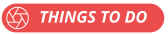5 skäl att älska Amazon Fire Kids Edition -surfplattornas enkla föräldrakontroll
I samarbete med Amazon Fire Kids Edition

Om du har funderat på att ta steget till surfplatta för din ivriga kiddo finns det verkligen inget bättre val än en av Amazon Fire Kids Edition -surfplattor, där en värld av lärande, fantasi och till och med engagerad familjetid ligger precis vid ditt barns fingertoppar. Det bästa av allt är att föräldrar inte behöver vara någon form av mjukvaruutvecklare för att konfigurera föräldrakontroll: Amazon Fire Kids Edition tabletter är redo att gå direkt ur lådan, utan installation, ingen programvara att installera och ingen dator krävs för att ladda ner innehåll.
Nördiga mamma Keiko hade inga problem med att sätta upp föräldrakontroll på surfplattan Amazon Fire HD 8 Kids Edition för sin fyraåriga son, Juda. Läs vidare för Keikos tips om hur du kan ställa in föräldrakontroll för din alldeles egna Amazon Fire Kids Edition -surfplatta på en handvändning.

foto: Keiko Zoll
Amazon Fire Kids Edition-surfplattor levereras med ett års prenumeration på Amazon FreeTime Unlimited
Keiko säger:"Även om vår son är nästan 5 och läser för fullt i sin ålder, måste vi komma ihåg inte alla böcker eller videor är lämpliga för förskolebarn, så det är en av anledningarna till att föräldrakontroll är ett måste för oss. Vi gillar också att hålla koll på vad han tittar på och lär sig också eftersom han älskar att prata om de appar han har spelat eller videor han har tittat på. "
Och vad tycker Juda? ”Jag ska titta på läskiga filmer när jag är 10, mamma. Det är okej." (Ja, han faktiskt sa att.)

foto: Keiko Zoll
I Amazon FreeTime -appen kan du aktivera föräldrakontroll att ge ditt barn en alldeles egen personlig profil. Om du har mer än ett barn kan du skapa en profil för var och en av dem.
Keiko säger:"Vi gjorde Juda till en helt egen profil med dagliga tidsbegränsningar och vissa innehållsbegränsningar. Hans profilbild är a T Rex, eftersom dinosaurier är den uppenbara personliga maskoten för förskolebarn överallt. Min man och jag är de enda som förvarar lösenordet för föräldrakontroll, så om Juda någonsin försöker göra något utanför sina förutbestämda gränser måste han först komma till mamma eller pappa för att låsa upp det. "
Juda säger: "Kan du berätta för mig lösenordet?"

foto: Keiko Zoll
På skärmen Föräldrainställningar trycker du på "Dagliga mål och tidsgränser”Om du vill att ditt barn bara ska använda sin surfplatta under vissa tidsperioder eller bara under vissa timmar på dygnet. Här är en praktiskt resehack: ställ in olika tidsgränser för vardagar kontra helger. Om du gör de flesta av dina resor på helgerna, till exempel långa vägresor, kan du ställa in längre tidsgränser bara för helgerna.
Keiko säger:"Detta är min favoritfunktion i vår Amazon Fire Kids Edition -surfplatta. Vi kan bryta ner Judas tidsgränser baserat på vilken typ av innehåll han interagerar med. Vi tillåter vår son att titta på upp till 1 timme videor per dag och spela upp till 30 minuters spel eller appar på sin surfplatta. När Juda når dessa tidsgränser, inga fler videor och inga fler appar - men han har vi ställt in hans böcker till "obegränsat" så att han kan ta upp sin surfplatta och läsa när han vill, så länge han vill. "
Juda säger: "Mamma, jag har slut på speltiden. Jag ska gå och läsanu, okej? ”

foto: Keiko Zoll
På skärmen Föräldrainställningar kan du trycka på "Hantera innehåll och prenumeration”För att verkligen skräddarsy ditt barns upplevelse genom att lägga till och ta bort specifikt innehåll, från böcker och videor till appar och till och med specifika karaktärer. Du kan också använda smarta filter för att filtrera innehåll efter lämpliga åldersgrupper.
Keiko säger:"Även om Juda redan läser och funderar om att börja dagis på hösten, finns det definitivt några saker vi inte gör vill nödvändigtvis att han ska läsa, titta på eller interagera med på sin Amazon Fire Kids Edition -surfplatta eftersom det bara är ur sin ålder räckvidd. Vi älskar särskilt att vi kan filtrera innehåll efter åldersintervall, (så ingen R.L. Stine eller Hungerspelen för Juda - ännu). Vad som också är fantastiskt är att vi kan filtrera bort vissa karaktärer från serier och spel som förblir namnlösa (tänk stort lila dinosaurie eller den skalliga unge från Kanada) som föräldrar kanske inte är våra favoritkaraktärer för vår son att interagera med."
Säger Juda: "Hej mamma, varför finns det inga spel från [den här populära serien som gör oss tokiga] på min surfplatta?"
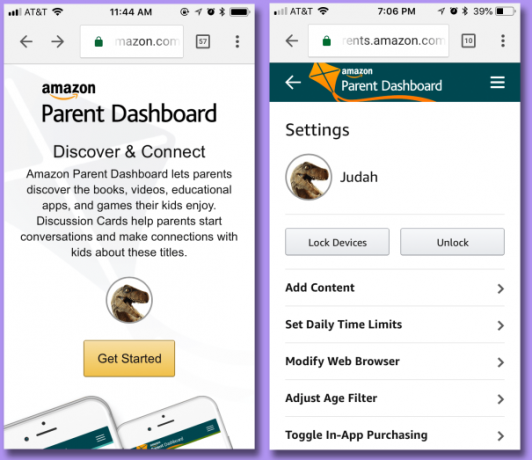
Föräldrar kan komma åt Amazon Parent Dashboard via sin stationära eller mobila webbläsare genom att besöka https://parents.amazon.com. Där ser du inte bara vilka appar, videor, böcker och annat innehåll ditt barn senast har fått tillgång till, du kan få en visuell uppdelning av vilken typ av innehåll ditt barn använder mest.
Keiko säger: "Juda har en förkärlek för appar och spel och det som är så snyggt med Amazon Parent Dashboard är att jag kan klicka på valfri app, video, spel eller innehåll han har använt och se en hel uppsättning diskussionskort för att prata om vad han interagerar med. En av hans favoritappar just nu är ett enkelt spel med pjäser. Med unika diskussionskort för varje Amazon FreeTime -app, Jag har pratat med Juda om hans spelstrategi och hur han försöker tänka ett steg framåt. "
Juda säger: "Hej mamma, hur visste du att jag såg det?"
Börja med $ 99,99 på Amazon.com, kolla in båda Amazon Fire Kids Edition -surfplattor för att se vilken som passar din familjs budget.
Vad är din favoritfunktion i Amazon Fire?